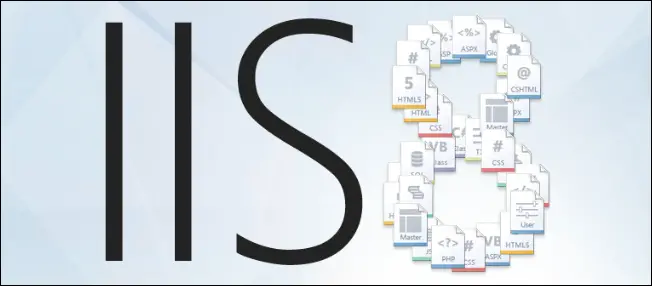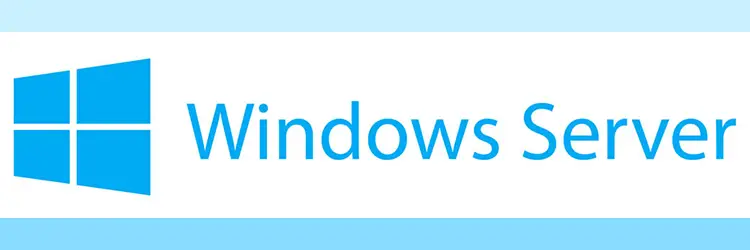Indice dei contenuti
Introduzione
Una delle necessità più comuni che emergono nel corso della gestione di una Server Farm è quella di poter operare da remoto: in particolare può essere molto utile avere la possibilità di fermare e/o riavviare IIS da un altro nodo del network, magari prima dell'esecuzione di backup periodici o altre task programmate.
Il modo più semplice per farlo è ricorrere a un comando PowerShell: prima di poterlo lanciare, però, è necessario fare in modo che sia il PC da cui volete inviare il comando - che chiameremo PC di origine - che quello su cui risiede l'istanza di IIS - che chiameremo PC di destinazione - siano configurati in modo da vedersi reciprocamente come Trusted Hosts. Vediamo come fare.
Impostare un PC remoto come Trusted Host
Dal PC di origine, aprite un Prompt dei Comandi con privilegi di amministrazione, quindi entrate in PowerShell digitando powershell : da lì inserite il seguente comando, avendo cura di sostituire l'hostname di esempio TARGET-HOST con l'IP o hostname del PC di destinazione:
|
1 |
winrm set winrm/config/client '@{TrustedHosts="TARGET-HOST"}' |
Fate la stessa cosa sul PC di destinazione, avendo cura di sostituire l'hostname di esempio SOURCE-HOST con l'IP o hostname del PC di origine:
|
1 |
winrm set winrm/config/client '@{TrustedHosts="SOURCE-HOST"}' |
Una volta fatto questo potrete eseguire comandi PowerShell tra i due computer, che verranno veicolati tramite TCP. In caso contrario riceverete il seguente messaggio di errore:
|
1 |
Connecting to remote server <TARGET-HOST> failed with the following error message : The WinRM client cannot process the request. |
Elenco dei comandi PowerShell
Questi sono i comandi PowerShell per forzare rispettivamente uno STOP, uno START e un RESTART di IIS sul PC remoto:
|
1 |
invoke-command -computername "TARGET-HOST" -scriptblock {iisreset /STOP} |
|
1 |
invoke-command -computername "TARGET-HOST" -scriptblock {iisreset /START} |
|
1 |
invoke-command -computername "TARGET-HOST" -scriptblock {iisreset /RESTART} |
Potete eseguire questi comandi da una Console PowerShell oppure, se preferite, da un normale Prompt dei Comandi, nel qual caso dovrete aggiungere un powershell all'inizio di ciascuna riga. Anche in questo caso, ovviamente, dovete sostituire l'hostname di esempio TARGET-HOST con l'IP o hostname del PC di destinazione.
Se preferite, potete anche inserire questo comando in uno script PowerShell apposito (con estensione .ps1) che sarà possibile eseguire in un secondo tempo: la scelta è vostra, anche a seconda del tipo di script e/o operazione che avete bisogno di effettuare.
Sperando che l'informazione possa esservi utile, per il momento è tutto: felice riavvio remoto!